Mit Infolets arbeiten - Legacy-Benutzeroberfläche
Infolet-Benutzeroberfläche
Dieses Thema enthält Details zur Arbeit mit der Seite Infolets in der Legacy-Benutzeroberfläche. Wenn Sie die Seite Infolets der standardisierten Benutzeroberfläche verwenden, finden Sie Informationen dazu unter Mit Infolets arbeiten - Standardisierte Benutzeroberfläche.
Weitere Informationen zur standardisierten Benutzeroberfläche finden Sie unter Standardisierte Artefaktseiten für Cloud EPM Platform.
Nachdem Sie eine Infolet-Seite erstellt haben, wird diese in der Listenregion auf der Seite Infolets angezeigt.
Die Seite Infolets unterstützt Ordner. Mit Ordnern können Sie Berechtigungen für alle Infolets in einem Ordner zuweisen und müssen dies nicht für jedes einzelne Infolet vornehmen. Die Seite Infolets verwendet dieselbe Ordnerhierarchie wie Dashboards und Dateneingabeformulare, und alle Artefakte und Ordner befinden sich unter einem Root-Ordner namens Bibliothek.
Note:
Nur Administratoren können Dateien (z.B. Dashboards, Infolets, Formulare, Berichte usw.) zum Root-Ordner Bibliothek hinzufügen.
Seite "Infolets" anzeigen
So zeigen Sie die Seite "Infolets" an:
-
Klicken Sie auf der Homepage auf Infolets.
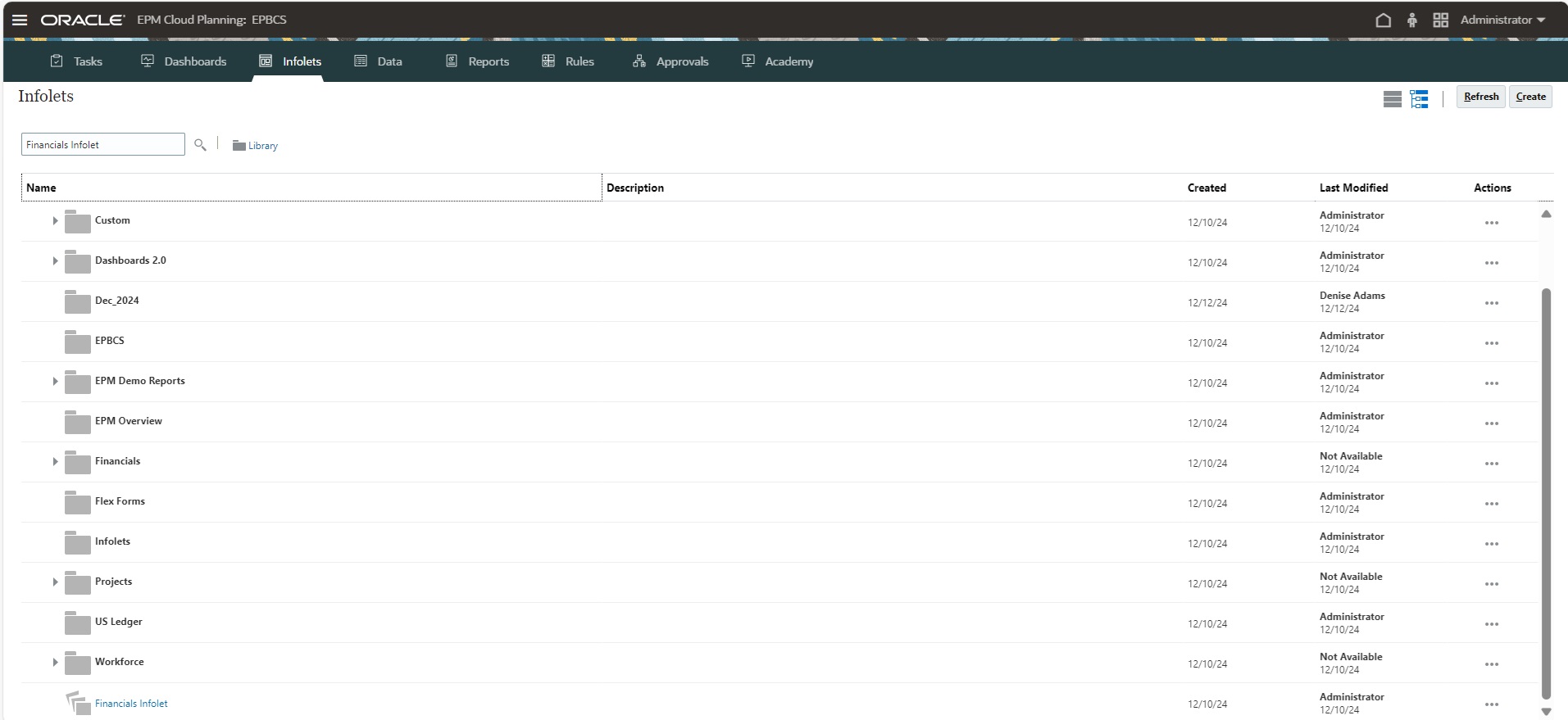
-
Um ein Infolet zu öffnen, klicken Sie auf seinen Namen.
Dadurch wird das Infolet in der Laufzeitumgebung geöffnet.
Funktionen der Legacy-Seite "Infolets"
Auf der Legacy-Seite Infolets können Sie folgende Aktionen ausführen: